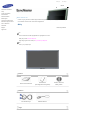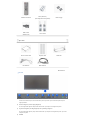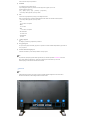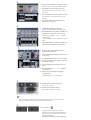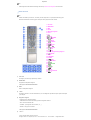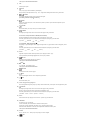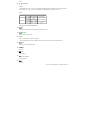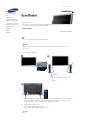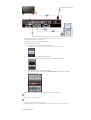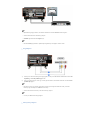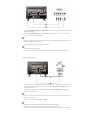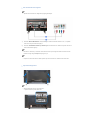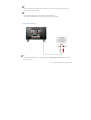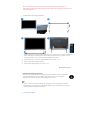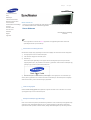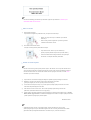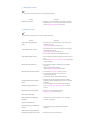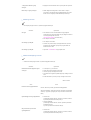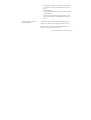Samsung 320PX Hızlı başlangıç Kılavuzu
- Kategori
- LCD TV'ler
- Tip
- Hızlı başlangıç Kılavuzu

ii
LCD MONITOR
quick start guide
320 PX

Dil Seçin Ana Sayfa
Model
Ürünün rengi ve görünümü modeline bağlı olarak farklılık gösterebilir ve performans geliştirmeleri nedeniyle
ürün özellikleri önceden haber verilmeksizin değiştirilebilir.
Giriş
Paket Ýçindekiler
Not
• Lütfen monitörünüzle birlikte aşağıdakilerin de geldiğinden emin olun.
Eksik parça varsa satıcınıza başvurun.
İsteğe bağlı öğeleri satın almak için bir yerel satıcıya başvurun.
Not
• Ürünü, yere yerleştirmeyin.
Monitör
Kılavuz
Hızlı Kurulum Kılavuzu
Garanti Kartı
(Tüm bölgelerde olmayabilir)
Kullanıcı Kılavuzu,
MDC yazılımı
Kablosu
D-sub kablosuyla Elektrik Kablosu
Diğer
Güvenlik Talimatları
Giriş
Paket Ýçindekiler
Monitörünüz
Mekanik Düzen
Baðlantýlar
Yazılımın Kullanılması
Monitörün Ayarlanması
Sorun Giderme
Özellikler
Bilgiler
Appendix

Uzaktan Kumanda
Piller (AAA X 2)
(Tüm bölgelerde olmayabilir)
Delik kapağı
BNC - RCA
Adaptör Jakı
Yarım Altlık
Ayrı satılır
Duvara Takma Seti Hoparlör Seti Altlık Seti
DVI Kablosu BNC Kablosu
Monitörünüz
Ön Taraf
1) MENU
Ekran menü sistemini açmak, menü ekranından çıkmak veya ekran ayar menüsünü kapatmak için bu
düğmeyi kullanın.
2) Hareket düğmesi (Yukarı-Aşağı Düğmesi)
Bir menü öğesinden diğerine dikey olarak hareket eder veya seçilen menü değerlerini ayarlar.
3) Ayarlama düğmesi (Sol-Sağ Düğmesi)/ Ses yüksekliği düğmesi
Bir menü öğesinden diğerine yatay olarak hareket eder veya seçilen menü değerlerini ayarlar. Ayrıca ses
düzeyini de ayarlar.
4) ENTER

OSD menüsünü seçmek için kullanılır.
5) SOURCE
PC modundan Video moduna geçirir.
Kaynak değiştirme işlemine, yalnızca monitöre bağlı harici aygıtlar için izin veril.
Ekran moduna geçirmek için:
[PC]
→
[BNC]
→
[DVI]
→
[AV]
→
[S-Video]
→
[Component]
>>Animasyon klibini görmek için burayı tıklatın.
6) PIP
PIP ekranını açıp/kapatmak (On/Off) için PIP düğmesine basın.
BNC ve komponent aynı terminali kullandıklarından birden fazla PIP ekranda üst üste açılamaz.
>>Animasyon klibini görmek için burayı tıklatın.
•
PC
A
V / S-Video / Component
•
BNC
A
V / S-Video
•
DVI
A
V / S-Video / Component
•
AV / S-Video
PC / BNC / DVI
•
Component
PC / DVI
7)
Güç düğmesi
Bu düğmeyi monitörü açıp kapatmak için kullanın.
8) Güç göstergesiv
Bu ışık normal çalışma sırasında yeşil yanar ve ayarlarınız monitör tarafında kaydedilirken yeşil olarak bir
kez yanıp söner.
9) Uzaktan Kumanda Algılayı cı sı
Uzaktan kumandanın yönünü televizyondaki bu noktaya çevirir.
Not
• Güç tasarrufu işlevleriyle ilgili daha fazla bilgi edinmek için kılavuzda açıklanan PowerSaver konusuna
bakın. Enerji tasarrufu sağlamak için, kullanmanız gerekmeyen zamanlarda veya uzun süre
kullanmayacağınız durumlarda monitörünüzü KAPATIN.
Arka Taraf
Not
•Kablo bağlantılarıyla ilgili ayrıntılı bilgi için Kurulum altında Kabloların Bağlanması konusuna bakın.
Monitörün arka düzeni, modeline bağlı olarak biraz farklı olabilir.

1) RS232C OUT/IN (RS232C Seri Bağlantı Noktası)):
MDC(Çoklu Aygıt Kontrolü) Program Bağlantı Noktası
2) DVI IN(RGB) (PC Video Bağlantı Terminali)
D-Sub Kablo kullanılarak (15 pin D-Sub) - PC mod
(Analog PC)
3) DVI / PC IN(HDCP) (PC Video Bağlantı Terminali)
DVI Kablo (DVI-D - DVI-D) kullanılarak - DVI modu
(Dijital PC)
4) PC/DVI/BNC AUDIO IN (PC/DVI/BNC Audio
Bağlantı Terminali (Giriş))
5) COMPONENT AUDIO IN [L-AUDIO-R]
(Komponent Audio Bağlantı Terminali (Giriş))
6)
BNC/COMPONENT OUT [R/P
R, G/Y, B/PB, H, V]
(BNC/Komponent Bağlantı Terminali(Çıkış))
BNC (Analog PC) Bağlantısı : R, G, B, H, V bağlantı
noktalarını bağlar
- Komponent Bağlantısı: P
R
, Y, P
B
bağlantı noktalarını
bağlar
7)
BNC/COMPONENT OUT [R/P
R, G/Y, B/PB, H, V]
(BNC/Komponent Bağlantı Terminali (Giriş) )
8) AV AUDIO IN [L-AUDIO-R](Monitör Audio
Bağlantı Terminali) (Giriş)
9) AV OUT [VIDEO](VIDEO Bağlantı Terminali) : AV
modu (Çıkış)
10) AV IN [VIDEO](VIDEO Bağlantı Terminali) (Giriş)
11) AV OUT [S-VIDEO](S-Video Bağlantı Terminali) :
S-Video modu (Çıkış)
12) AV IN [S-VIDEO](S-Video Bağlantı Terminali)
(Giriş)
13) EXT SPEAKER(8 Ω)[- - L - +, - - R - +] (HARİCİ
Hoparlör (8 Ω))
14) AUDIO OUT [L-AUDIO-R](Audio Bağlantı
Terminali) (Giriş)
- MONİTÖR ÇIKIŞI: PC, DVI, BNC bağlanır
15) POWER SW (Güç Aç/Kapat Düğmesi):
Monitörü açar ve kapatır.
16) POWER IN (Güç bağlantı noktası):
Elektrik kablosu, monitöre ve prize takılır.
Not
• Kablo, sinyal kaynağı vs. gibi durumlarda devreye bağlanabilecek monitör sayısı farklı olabilir. Sinyal
kaynağının azalmadığı bir kablo ile 10 taneye kadar monitör bağlanabilir.
17) Kensington Lock
Kensington kilidi, TV'yi halka açık bir ortamda
kullanıyorsanız, sistemi fiziksel olarak sabitlemek için
kullanılan bir aygıttır. (Kilitleme aygıtının ayrıca satın
alınması gerekmektedir.)
Kilitleme cihazı kullanmak için satın aldığınız yere

başvurun.
Not
•Kablo bağlantıları hakkında daha fazla bilgi edinmek için Monitörünüzü Bağlama konusuna bakın.
Uzaktan Kumanda
Not
• Uzaktan kumandanın performansı, moniturün yanında çalıştırılan TV veya başka elektronik aygıtlar
tarafından etkilenebilir ve frekans girişimi nedeniyle hatalı çalışmasına neden olabilir.
1. ON / OFF
2. MAGICNET
3. MDC
4. LOCK
5. MagicNet Düğmesi
6.+100 -/--
7. VOL
8. MUTE
9. TTX/MIX
10. MENU
11. MUTE
12. P.MODE
13. AUTO
14. PRE-CH
15 . CH/P
16. SOURCE
17. INFO
18. EXIT
19. Yukarı-Aşağı Sol-Sağ Düğmesi
20. S.MODE
21. STILL
22. FM RADIO
23. P.SIZE
24. SRS
25. DUAL/MTS
26. PIP
27. SOURCE
28. SWAP
29. SIZE
30. RE
W
31. STOP
32. PLAY/PAUSE
33. FF
1) ON / OFF
Bu düğmeyi monitörü açıp kapatmak için kullanın.
2) MAGICNET
MagicNet Hızlı Başlatma Düğmesi.
- Bu işlev, bu monitörde kullanılamaz.
3) MDC
MDC Hızlı Başlatma Düğmesi.
4) LOCK
Bu düğme, uzaktan ve monitör üzerindeki Güç ve LOCK düğmeleri dışındaki tüm işlev tuşlarını etkinleştirir
ya da kapatır.
5) MagicNet Düğmesi
- MagicNet için bu düğmeleri kullanın.
- Bu işlev, bu monitörde kullanılamaz.
• Alfabe/Numara: Bir web sitesi adresi girerken bu düğmeleri kullanın.
• DEL: Bir önceki karakteri siler.
• SYMBOL : İşaret girerken bunu kullanın. (.O_-)
• ENTER : Giriş için bunu kullanın.
6) +100 -/--
100
’
ün üzerinde kanal seçmek için basın.
Örneğin, kanal 121
’
I seçmek için önce
“
+100
”
daha sonra
“
2
”
ve son olarak
“
1
”
düğmesine basın.

- Bu işlev, bu monitörde kullanılamaz.
7) VOL
Ses düzeyini ayarlar.
8)
MUTE
Ses çıkışını geçici olarak duraklatır (sessizleştirir).
Mute (sessiz) modundayken Mute veya - VOL + düğmesine basıldığında sesli duruma geri dönülür.
9)
TTX/MIX
TV kanalları teleteks aracılığıyla yazılı bilgi hizmeti sağlar.
[TTX / MIX genellikle Avrupa
’
da kullanılır.
]
10)
MENU
Ekran menü sistemini açmak, menü ekranından çıkmak veya ekran ayar menüsünü kapatmak için bu
düğmeyi kullanın.
11)
ENTER
Menü ekranından çıkar veya ekran ayar menüsünü kapatır.
12)
P.MODE
Bu düğmeye bastığınızda, ekranın alt orta kısmında geçerli mod görüntülenir.
AV / S-Video /Component Mode : P.MODE( Picture Mode )
Monitörün fabrikada önceden ayarlanmış dört otomatik resim ayarı vardır.
Önceden yapılandırılmış mevcut modlar arasında dolaşmak için düğmeye yeniden basın.
( Dynamic Standard Movie Custom )
PC / DVI Mode : M/B ( MagicBright
™
)
MagicBright
™
görüntülediğiniz resmin içeriğine bağlı olarak en iyi görüntüleme ortamını sağlayan yeni bir
özelliktir.
Önceden yapılandırılmış mevcut modlar arasında dolaşmak için düğmeye yeniden basın.
( Entertain Internet Text Custom )
13) AUTO
Doğrudan erişimi otomatik olarak ayarlamak için bu düğmeyi kullanın. (PC)
Kontrol panelinde çözünürlüğü değiştirirseniz, AUTO işlevi yürütülür.
14)
PRE-CH
Bu düğme önceki kanala dönmek için kullanılır.
- Bu işlev, bu monitörde kullanılamaz.
15)
CH/P
TV modunda, TV kanallarını seçer.
- Bu işlev, bu monitörde kullanılamaz.
16)
SOURCE
PC modundan Video moduna geçirir.
17)
INFO
Geçerli resim bilgileri ekranın sol üst köşesinde görüntülenir.
18)
EXIT
Menü ekranından çıkar.
19) Yukarı-Aşağı Sol-Sağ Düğmesi
Bir menü öğesinden diğerine yatay veya dikey olarak hareket eder ya da seçilen menü değerlerini ayarlar.
20)
S.MODE
Bu düğmeye bastığınızda, ekranın alt orta kısmında geçerli mod görüntülenir.
Monitör, yerleşik uygunluk düzeyi yüksek stereo amplifikatör içerir.
Önceden yapılandırılmış mevcut modlar arasında dolaşmak için düğmeye yeniden basın.
( Standard
→
Music
→
Movie
→
Speech
→
Custom )
21) STILL
Ekranı dondurmak için düğmeye bir kere basın. Çözmek için yeniden basın.
22) FM RADIO
FM Radio
’
yu açar veya kapatır.
PC/DVI modunda yalnızca SOUND
’
u FM Radio olarak ayarlar.
Sinyalin zayıf olduğu alanlarda, FM RADIO yayın yaparken gürültü olabilir.
Genellikle Video SOURCE modunda, ekranı kapatarak FM RADIO olarak ayarlar.
- Bu işlev, bu monitörde kullanılamaz.
23) P.SIZE
Zoom1, Zoom2, DTV - 1080i (veya 720p üstü) için mevcut değildir.
24)
SRS

SRS
25)
DUAL/MTS
- Bu işlev, bu monitörde kullanılamaz.
DUAL-
STEREO/MONO, DUAL l / DUAL ll ve MONO/NICAM MONO/NICAM STEREO yayın türüne bağlı olarak
çalıştırılabilir; bunun için TV seyrederken uzaktan kumandadaki DUAL düğmesini kullanın.
MTS-
MTS (Multichannel Television Stereo) modunu seçebilirsiniz.
Ses Tipi MTS/S_Modu Varsayılan
FM Stereo
Mono Mono
Manuel Değişiklik
Stereo
Mono
↔
Stereo
SAP
Mono
↔
SAP
Mono
26)
PIP
PIP ekranını açıp/kapatmak (On/Off) için PIP düğmesine basın.
27)
SOURCE
Video kaynağını seçer.(PIP)
28) SWAP
PIP ve ana görüntünün içeriklerini değiştirir.
PIP penceresindeki görüntü ana ekranda, ana ekrandaki görüntü PIP penceresinde görüntülenir.
29)
SIZE
Resim Boyutu
’
nu değiştirebilirsiniz.
30)
REW
Geri sar
31)
STOP
Stop (Durdur)
32)
PLAY / PAUSE
Oynat / Duraklat
33)
FF
Hızlı ileri
© 1995~2007 SAMSUNG. ALL Rights Reserved

Dil Seçin Ana Sayfa
Model
SyncMaster 320PX
Ürünün rengi ve görünümü modeline bağlı olarak farklılık gösterebilir ve performans geliştirmeleri nedeniyle
ürün özellikleri önceden haber verilmeksizin değiştirilebilir.
Baðlantýlar
Altlık Kitinin Takılması
Not
•Yalnızca ürünle birlikte verilen cıvatalar kullanılm al ıdır.
Dikkat
Samsung Electronics, belirtilen dışında bir altlık kullanılm asından kaynaklanacak hasarlardan sorumlu
olmayacaktır.
1. Yarım Altılığın Takılması
Sol altlık
Sağ altlık
Dikkat
"CAUTION" etiketini arkaya dönük olarak
yerleştirin.
1) Monitörün alt ında bulunan, altlığın takıld ığı deliği korumak için bir 'Kapak Koruyucu' kullanılır. Ürünle birlikte
verilen Yarım Altlık ya da altlık setini (ayrıca sa tılır) takarken 'Kapak Koruyucu'yu çı kartma yı ve duvara
takma setini takarken 'Delik-Kapağı'nı kullanarak deliği kapatmayı unutmayın.
2) Sırasıyla sol ve sağ altlıkları takın.
3) Altlığı, monitörün alt ındaki deliğe yerleştirin.
Vidayı, belirtilen deliğe yerleştirin ve s ıkın. (M4
×
L15)
Dikkat
Güvenlik Talimatları
Giriş
Baðlantýlar
Altlı k Kitinin Takılması
Monitörün Bağlanması
Yazılımın Kullanılması
Monit örün Ayarlanmas ı
Sorun Giderme
Özellikler
Bilgiler
Appendix

1) Monitörünüzün güç kablosunu monitörün arkasındaki güç bağlantı noktasına takın.
Açma/kapatma düğmesini açı k duruma getirin.
2) D-sub kablosunu monitöre üç şekilde bağlayabilirsiniz.
Aşağıdaki yöntemlerden birini seçin:
2-1) Video kartındaki D-sub (Analog) konektörü kullanarak.
Sinyal kablosunu, monit örün arkas ındaki 15 pin RGB bağlantı noktasına takın.
2-2) Video kartındaki DVI (Dijital) konektörü kullanarak.
DVI Kablosunu monitörünüzün arkasındaki DVI(HDCP) bağlantı noktasına takın.
2-3) Video kartındaki BNC (Analog) konektörü kullanarak.
BNC Kablosunu Monitörünüzün arkasındaki BNC/COMPONENT IN - R, G, B, H, V bağlantı
noktasına bağlayarak.
3) Monitörünüzün güç kablosunu monitörün arkasındaki güç bağlantı noktasına takın.
Not
• Bilgisayarınızı ve monitörünüzü açı n.
Not
• DVI kablosu ya da BNC kablosu isteğe bağlıdır.
İsteğe ba ğlı öğeleri satın almak için bölgenizdeki Samsung Electronics servis merkezine başvurun.
Dijital DVD Bağlama

Not
• Dijital DVD'ler gibi giriş cihazları, DVI kablosu kullanılar ak mon itörün DVI IN terminaline bağla nır.
•Ardından DVD diski takılı halde DVD'yi çalıştırın.
• SOURCE düğmesini kullanarak Digital seçin.
Not
• Monitörde DVI IN giriş cihazlarını dijital DVD'ye bağla ma k i çin DVI bağlantı noktaları vardır.
VCR’a Bağlama
1) VCR'lar ya da Video Kameralar gibi AV giriş aygıtları, S-VHS ya da BNC kablolar kullanıla rak mon itö rün AV
IN [VIDEO] ya da AV IN [S-VIDEO] bağlanırlar.
2) VCR veya Video kameranın Audio (L) ve Audio (R) terminallerini, ses kabloları kullanarak monitörün AV IN
[L-AUDIO-R] bağlay ın.
Not
• Monitörün önünde ya da uzaktan kumandada yer alan Kaynak düğmesini kullanarak VCR ya da Video
kameraya bağlı olan AV ya da S-Video'den birini seçin.
•Ardından kaset takılı halde VCR ya da Video kamerayı çalıştırın.
Not
• S-VHS ya da BNC kablosu isteğe bağlıdır.
DVD Oynatıcıya Bağlama

1) Monitörün COMPONENT AUDIO IN [L-AUDIO-R] ile DVD oynatıcının AUDIO OUT jakları aras ına bir tak ım
audio kablosu bağla yın.
2) Monitörün BNC/COMPONENT IN - PR, Y, PB bağla ntı noktası ile DVD oynatı cının PR, Y, PB jakları
arasına bir Component kablosu bağlayın.
Not
• Monitörün ön tarafında ya da uzaktan kumandada bulunan Kaynak düğmesini kullanarak DVD oynatıcının
bağlı olduğu Component kaynağını seçin.
•Ardından DVD diski takılı halde DVD Oynatıcıyı çalıştırın.
Not
• Component kablosu isteğe bağlıdır.
Komponent video hakkında daha fazla açı klama için DVD oynatıcınızın kullanma kılavuzuna bakın.
Video Kamera Bağlama
1) Video kameranın A/V çıkış ja klar ını bulun. Genellikle video kameran ın yan ya da arka tarafında bulunurlar.
Video kamera üzerindeki AUDIO OUTPUT jaklarıyla monitörün AV AUDIO IN [L-AUDIO-R] arasına bir
takım ses kablosu takın.
2) Video kameranın VIDEO OUTPUT jak ı ile monitörün üzerindeki AV IN [VIDEO] (AV GİRİŞ [VİDEO])
arasına bir video kablosu takın.
Not
• Monitörün ön tarafında ya da uzaktan kumandada bulunan Kaynak düğmesini kullanarak Video kameraya
bağlı AV kaynağını seçin.
•Ardından kaset takılı halde Video kamerayı çalıştırın.
Not
• Burada gösterilen audio-video kablolar genellikle Video kamera ile birlikte verilir.
(Birlikte verilmediyse, bölgenizdeki elektronik ürün mağazalarına bakabilirsiniz.)
Video kameranız stereo ses veriyorsa, iki kablodan oluşan kablo takımlarını bağla ma nız gerekmektedir.

DTV Set Üstü Kutusunu Bağlama
Not
• Tipik bir Set Üstü Kutusunun bağlantıla rı aşağı da gösterilmiştir.
1) Monitörün BNC/COMPONENT IN - PR, Y, PB bağlantı noktası ile Set Üstü Kutusunun PR, Y, PB jakları
arasına bir Component kablosu bağlayın.
2) Monitörün COMPONENT AUDIO IN [L-AUDIO-R] ile Set Üstü Kutusunun AUDIO OUT jakları aras ına bir
takım audio kablosu bağla yın.
Not
• Monitörün ön tarafında ya da uzaktan kumandada bulunan Kaynak düğmesini kullanarak DTV Set Üstü
Kutusunun ba ğlı olduğu Component kaynağını seçin.
Not
• Komponent video hakkında daha fazla açı klama için Set Üstü Kutusunun kullanma kılavuzuna bakın.
Hoparlörlerin Bağlanması
Not
•Vidaları kullanarak SET'i ve hoparlörleri sıkın.
* Hoparlör standsız hoparlör setini takın.

Not
• SET'in arkasındaki hoparlör bağlantı jak ı ile hoparlörün arkasındaki hoparlör ba ğlantı jak ı arasına bir
hoparlör ba ğlantı kablosu ba ğla yın.
Not
• SET hoparlörlere bağlıyken hoparlörü tutarak SET'i hareket ettirmeyin.
SET hoparlörünün ba ğlanması için kullanılan hoparlör desteği zarar görebilir.
Ses Sistemine Bağlama
Not
• AUDIO SİSTEMİ üzerindeki AUX L, R jaklar ıyla Monitörün MONITOR IN [L-AUDIO-R] arasına bir tak ım
audio kablosu takın.
© 1995~2007 SAMSUNG. ALL Rights Reserved

Bu stand, orijinal olarak ekran açısının ayarlanması için tasarlanmıştır. B u standın herhangi bir
kullanımından kaynaklanabilecek sorunlardan firma sorum lu değildir. Ürünü asla üzerine nesneler konan bir
sehpa olarak kullanmayın.
2. Altlık Setinin (ayrıca satılır) Takılması
1) Monitörün alt ında bulunan, altlığın takıld ığı deliği korumak için bir 'Kapak Koruyucu' kullanılır. Ürünle birlikte
verilen Yarım Altlık ya da altlık setini (ayrıca sa tılır) takarken 'Kapak Koruyucu'yu çı kartma yı ve duvara
takma setini takarken 'Delik-Kapağı'nı kullanarak deliği kapatmayı unutmayın.
2)
Parçaları doğru yönde ve doğru yere yerleştirdiğinizden emin olun. (M4
×
L15)
3) Altlığı, monitörün alt ındaki deliğe yerleştirin.
4) Vidayı, belirtilen deliğe yerleştirin ve s ıkın. (M4
×
L15)
Monit örün Ba ğlanması
Topraklı bir Güç kablosu durumunda
Arıza olması durumunda topraklama ucu elektrik çarpmasına yol açabilir. AC gücünü fişe takmadan
önce topraklama bağlantısını uygun bir şekilde yapt ığı nızdan emin olun. Ya da, topraklam a
bağlantısını sökmeden önce AC gücünü fişten çı kardığınızdan emin olun.
Not
• DVD'ler, VCR'lar ya da Video kameralar gibi AV giriş aygıtlarının yanı sıra bilgisayarınızı monitöre
bağlayabilirsiniz. AV giriş aygıtlarının bağlanmasıyla ilgili daha ayrıntılı bilgi için Monitörün Ayarlanması
bölümünde Kullanıcı Kontrolleri konusuna bakın.
1. Bilgisayara Bağlama

Dil Seçin Ana Sayfa
Model
SyncMaster 320PX
Ürünün rengi ve görünümü modeline bağlı olarak farklılık gösterebilir ve performans geliştirmeleri nedeniyle
ürün özellikleri önceden haber verilmeksizin değiştirilebilir.
Sorun Giderme
Kendi Kendine Test Özelliği
Kontrolü
Not
• Servis çağırmadan önce kontrol edin Servis çağırmadan önce aşağıdaki öğeleri kendiniz kontrol edin.
Çözemediğiniz sorunlar için servise danışın.
Kendi Kendine Test Özelliği Kontrolü
Monitörünüzde, düzgün çalışıp çalışmadığını kontrol etmenizi sağlayan bir kendi kendini sınama özelliği vardır.
1) Hem bilgisayarınızı hem de monitörünüzü kapatın.
2) Video kablosunu bilgisayarın arkasından çıkarın.
3) Monitörü açın.
Monitör video sinyali algılamadığı normal çalışma durumunda olduğunda siyah bir arka plan üzerinde
aşağıda gösterilen şekil (
“
Sinyal Kablosunu Kontrol Edin
”
) görüntülenir. Kendini Sınama modundayken güç
göstergesi ışığı yeşil kalır ve şekil ekranda hareket eder.
4) Monitörünüzü kapatın ve video kablosunu yeniden bağlayın; sonra bilgisayarınızı ve monitörünüzü açın.
Önceki yordamı uyguladıktan sonra monitörünüzün ekranı karanlık kaldıysa, video denetleyicisini ve bilgisayar
sisteminizi kontrol edin; çünkü monitörünüz düzgün çalışmaktadır.
Check Cooling System
Ekranda "Check Cooling System" iletisi gösterilirse, soğutma fanında bir sorun var demektir. Fanı onarmak
veya değiştirmek için bir servis merkezine başvurun.
Not Optimum Mode(En Uygun Mod Değil)
Ekranı 1360 x 768'den daha yüksek çözünürlükte bile görebilirsiniz. Ancak, bir dakika boyunca aşağıdaki mesajı
görürsünüz. Ekran çözünürlüğünü değiştirmeyi ya da o sırada bulunduğunuz modda kalmayı seçebilirsiniz.
Çözünürlük 85 Hz'den yüksekse, monitör 85 Hz'den yükseğini desteklemediğinden siyah bir ekran görürsünüz.
Güvenlik Talimatları
Giriş
Baðlantýlar
Yazılımın Kullanılması
Monitörün Ayarlanması
Sorun Giderme
Kendi Kendine Test Özelliği
Kontrolü
Denetim Listesi
Soru ve Yanı t
Özellikler
Bilgiler
Appendix

Not
• Monitörün desteklediği çözünürlükler veya frekansları öğrenmek için Belirtimler > Önceden Ayarlı
Zamanlama Modları konusuna bakın.
Bakım ve Temizlik
1) Monitör Kasasının bakımı
Güç kablosunun bağlantısını çıkardıktan sonra yumuşak bir bezle temizleyin.
• Benzin, tiner veya benzeri yanıcı maddeler veya ıslak bez
kullanmayın.
•Ekranın zarar görmesini engellemek için Samsung temizlik
malzemesi kullanılmasını öneririz.
2) Düz Panelli Görüntü Ekranı Bakımı
Yumuşak bir bezle (pamuklu) bastırmadan temizleyin.
• Hiçbir zaman aseton, benzin veya tiner kullanmayın.
(Ekran yüzeyinde çatlaklara veya bozulmaya neden olabilir.)
• Kullanıcı kendisinin neden olduğu hasarların onarımıyla ilişkili
harcamaları ve maliyetleri ödemekle yükümlüdür.
Belirtiler ve Önerilen Eylemler
Not
•
Monitör PC
’
den alınan görsel sinyalleri yeniden oluşturur. Bu nedenle, PC
’
de veya video kartında sorun
olması monitörün kararmasına, renklerin bozulmasına, parazite, Video modunun desteklenmemesine ve
benzeri durumlara neden olur. Bu durumda öncelikle sorunun kaynağını kontrol edin, sonra da servis
merkezine veya satıcınıza danışın.
1) Güç kordonunun ve kablosunun bilgisayara düzgün bir şekilde bağlı olup olmadığını kontrol edin.
2)
Bilgisayarın açı lırken 3
’
ten fazla sinyal sesi çıkarıp çıkarmadığını kontrol edin.
(Çıkarıyorsa, bilgisayarın ana kartı için satış sonrası servis isteyin.)
3)
Yeni bir video kartı taktıysanız veya PC
’
yi monte ettiyseniz, adaptör (video) sürücüsünü ve monitör
sürücüsünü takıp takmadığınızı kontrol edin.
4) Video ekranının tarama hızının 50 Hz ~85 Hz olarak ayarlanıp ayarlanmadığını kontrol edin.
(Maksimum çözünürlük kullanırken 60 Hz hızı geçmeyin.)
5)
Adaptör (video) sürücüsünü yüklerken sorunla karşılaşırsanız, bilgisayarı Güvenli Mod
’
da açın,
“
Denetim
Masası, Sistem, Aygıt Yöneticisi” altındaki Ekran Bağdaştırıcısı’nı kaldırın ve adaptör (video) sürücüsünü
yeniden yüklemesi için bilgisayarı yeniden başlatın.
Denetim Listesi
Not
•Aşağıdaki tablo olası sorunları ve çözümlerini listeler. Servisi aramadan önce sorunu çözüp
çözemeyeceğinizi görmek için bu bölümdeki bilgileri kontrol edin. Yardıma gereksiniminiz varsa lütfen
garanti kartındaki veya Bilgi bölümündeki telefon numarasını arayın ya da satıcınıza danışın.

Yüklemeyle ilgili sorunlar
Not
• Monitör kurulumuyla ilgili sorunlar ve çözümleri aşağıda listelenmiştir.
Sorunlar Çözümleri
Monitör ekranı titriyor
z
Bilgisayar ve monitör arasındaki sinyal kablosunun sağlam bir
şekilde bağlanmış ve sıkıştırılmış olup olmadığını kontrol edin.
(Refer to Bilgisayara Bağlama konusuna bakın)
Ekranla ilgili sorunlar
Not
• Monitör ekranıyla ilgili sorunlar ve çözümleri aşağıda listelenmiştir.
Sorunlar Çözümleri
Ekran boş ve güç göstergesi
kapalı
z
Güç kablosunun sıkı bir şekilde bağlı ve LCD monitörün açık
olduğundan emin olun.
(Monitörünüze Bağlama konusuna bakın)
"Check Signal Cable" mesajı
z
Sinyal kablosunun PC veya video kaynaklarına sıkı bir şekilde
bağlı olduğundan emin olun.
(Monitörünüze Bağlama konusuna bakın)
z
PC veya video kaynaklarının açık olduğundan emin olun.
"Not Optimum Mode" mesajı
z
Video adaptörünün maksimum çözünürlük ve frekansını kontrol
edin.
z
Bu değerleri Önceden Ayarlı Zamanlama Modları Çizelgesindeki
verilerle karşılaştırın.
Resim dikey olarak salınıyor.
z
Sinyal kablosunun sağlam bir şekilde bağlı olup olmadığını
kontrol edin.
Sağlam bir şekilde yeniden bağlayın.
(Refer to Bilgisayara Bağlama konusuna bakın)
Görüntü net değil. Resim bulanık.
z
Frekansa ilişkin Coarse ve Fine ayarlarını çalıştırın.
z
Tüm aksesuarları çıkardıktan sonra yeniden açın
(video uzatma kablosu, vb.)
z
Çözünürlük ve frekansı önerilen aralı klara ayarlayın.
Resim görüntüsü kararlı değil ve
titriyor.
Resimde gölge görüntüler var.
z
Bilgisayar video kartında ayarlanan çözünürlük ve frekans
değerlerinin monitörün desteklediği aralık içinde olup olmadığını
kontrol edin.
Bu aralıkta değillerse monitör menüsünün altındaki geçerli
Bilgi
’
ye ve Önceden Ayarlı Zamanlama Modları ’na bakarak
sıfırlayın.
Görüntü çok açık veya çok koyu
z
Brightness ve Contrast değerlerini ayarlayın.
(Brightness, Contrast konularına bakın)
Ekran rengi tutarlı değil
Renkli görüntü koyu gölgelerle
bozuluyor.
Beyaz renk kalitesi kötü.
z
OSD Renk Ayarı menüsünün altındaki Custom seçeneğini
kullanarak rengi ayarlayın.
Güç Göstergesi yeşil olarak yanıp
sönüyor.
z
Monitör ayarlarda yapılan değişiklikleri OSD belleğine
kaydediyor.
Ekran karanlık ve güç göstergesi
sürekli yeşil yanıyor veya 0,5 veya
z
Monitör güç yönetimi sistemini kullanıyor.

1 saniyelik aralıklarla yanıp
sönüyor
z
Bilgisayarın faresini hareket ettirin veya klavyede bir tuşa basın.
Ekran boş ve yanıp sönüyor.
z MENU düğmesine bastığını zda “TEST GOOD” mesajını
görüyorsanız, konektörün düzgün bağlandığından emin olmak
üzere monitor ve bilgisayar arasındaki kabloyu denetleyin.
Ekranla ilgili sorunlar
Not
• Ses sinyalleriyle ilgili sorunlar ve çözümleri aşağıda listelenmiştir.
Sorunlar Çözümleri
Ses yok
z
Ses kablosunun hem monitörünüzdeki ses girişi bağlantı
noktasına hem de ses kartınızdaki ses çıkışı bağlantı noktasına
sıkıca bağlı olduğundan emin olun.
(Monitörünüze Bağlama konusuna bakın)
z
Ses düzeyini kontrol edin.
Ses düzeyi çok düşük.
z
Ses düzeyini kontrol edin.
z
Denetimi en yüksek noktaya çevirdiğiniz halde ses çok azsa,
bilgisayarın ses kartındaki veya yazılım programındaki ses
denetimini kontrol edin.
Ses düzeyi çok düşük.
z
Adjust the Treble and Bass to appropriate level.
Uzaktan Kumandayla ilgili sorunlar
Not
• Uzaktan kumandayla ilgili sorunlar ve çözümleri aşağıda listelenmiştir.
Sorunlar Çözümleri
Uzaktan kumanda düğmeleri yanıt
vermiyor.
z
Pil kutuplarını (+/-) kontrol edin.
z
Pillerin bitmiş olup olmadığını kontrol edin.
z
Cihazın açık olup olmadığını kontrol edin.
z
Güç kablosunun sağlam bir şekilde bağlı olup olmadığını kontrol
edin.
z
Etrafta flüoresan veya neon ışık olup olmadığını kontrol edin.
Soru ve Yanıt
Soru Yanit
Frekansı nasıl değiştirebilirim?
Frekans, video kartı yeniden yapılandırılarak değiştirilebilir.
Video kartı desteğinin, kullanılan sürücünün sürümüne bağlı olduğunu
unutmayın. (Ayrıntılar için bilgisayarın veya video kartının kılavuzuna
bakın.)
Çözünürlüğü nasıl ayarlayabilirim?
z
Windows XP :
Çözünürlüğü Denetim Masası, Görünüm ve Temalar, Görüntü,
Ayarlar seçeneklerini kullanarak ayarlayın.
z
Windows ME/2000 :
Çözünürlüğü Denetim Masası, Görüntü, Ayarlar seçeneklerini
kullanarak ayarlayın.
Ayrıntılar için video kartı üreticisine danışın.
Güç Tasarrufu işlevini nasıl
ayarlayabilirim?
z
Windows XP :
Çözünürlüğü Denetim Masası, Görünüm ve Temalar, Görüntü,
Ayarlar seçeneklerini kullanarak ayarlayın.

İşlevi bilgisayarın BIOS-SETUP uygulamasında veya ekran
koruyucusunda ayarlayın. (Windows/Bilgisayar Kılavuzu'na
bakın).
z
Windows ME/2000 :
Çözünürlüğü Denetim Masası, Görüntü, Ayarlar seçeneklerini
kullanarak ayarlayın.
İşlevi bilgisayarın BIOS-SETUP uygulamasında veya ekran
koruyucusunda ayarlayın. (Windows/Bilgisayar Kılavuzu'na
bakın).
Dis kasayi/LCD panelini nasil
temizleyebilirim?
Güç kablosunu çıkarın ve sulandırılmış temizlik malzemesi veya
doğrudan su kullanarak yumuşak bir bezle monitörü temizleyin.
Kasanın üzerinde deterjan veya kir kalmamasına dikkat edin.
Monitörün içine su girmemesine özen gösterin.
© 1995~2007 SAMSUNG. ALL Rights Reserved
-
 1
1
-
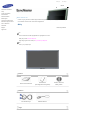 2
2
-
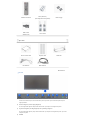 3
3
-
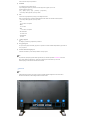 4
4
-
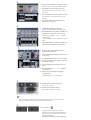 5
5
-
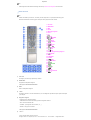 6
6
-
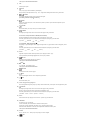 7
7
-
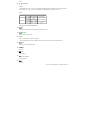 8
8
-
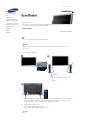 9
9
-
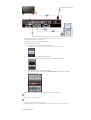 10
10
-
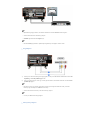 11
11
-
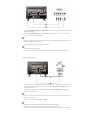 12
12
-
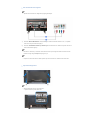 13
13
-
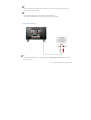 14
14
-
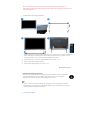 15
15
-
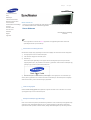 16
16
-
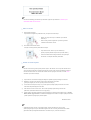 17
17
-
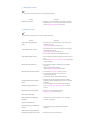 18
18
-
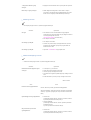 19
19
-
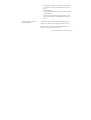 20
20
Samsung 320PX Hızlı başlangıç Kılavuzu
- Kategori
- LCD TV'ler
- Tip
- Hızlı başlangıç Kılavuzu
İlgili makaleler
-
Samsung 320PX Kullanım kılavuzu
-
Samsung 400DXN Hızlı başlangıç Kılavuzu
-
Samsung 400DX Kullanım kılavuzu
-
Samsung 400DX Hızlı başlangıç Kılavuzu
-
Samsung 320P Kullanım kılavuzu
-
Samsung 931MP Kullanım kılavuzu
-
Samsung 242MP Kullanım kılavuzu
-
Samsung 400UXN Kullanım kılavuzu
-
Samsung 520DX Kullanım kılavuzu
-
Samsung SMT-4011N Kullanım kılavuzu